Tutti i giorni usiamo centinaia di pulsanti, quelli della tastiera del PC, quelli del mouse, del telecomando della TV, ma anche quelli per accendere e spegnere la luce, per attivare le quattro frecce dell’automobile… pulsanti ovunque.
La funzione è molto semplice ed intuitiva:
lo si preme (ci si clicca sopra nel caso di software) per far succedere qualcosa.
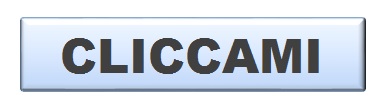
Il pulsante di comando di Microsoft Access, comunemente chiamato bottone, ricorre quindi ed è molto usato anche nelle maschere e nei programmi creati con Microsoft Access.
Si usa comunemente per comandare l’apertura di una Maschera, la stampa di un Report, l’esecuzione di un calcolo, la chiusura del programma…
Dopo aver inserito il pulsante di comando, visualizzandone le proprietà in modalità struttura, si può decidere di legare all’evento Su Click (o Su Doppio Click o su altro) una o più serie di azioni che si devono compiere.
Possiamo creare l’automatismo o utilizzando delle Macro, oppure scrivendo degli script in Visual Basic, oppure semplicemente usando la creazione guidata del pulsante di comando (operazione più semplice per i meno esperti) che creerà una macro o uno script eventualmente modificabili anche successivamente.
Ecco la sequenza di operazioni di creazione guidata di un pulsante di comando:
selezionare il controllo dalla barra multifunzionale e inserire il pulsante di comando
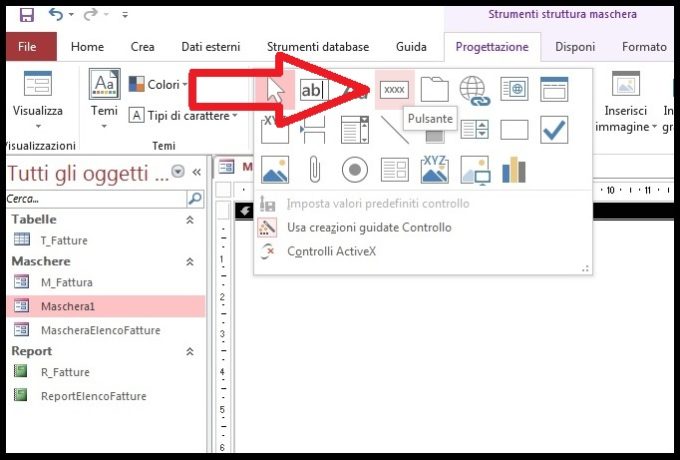
selezionare l’azione che il pulsante dovrà eseguire (nell’esempio aprire una maschera)
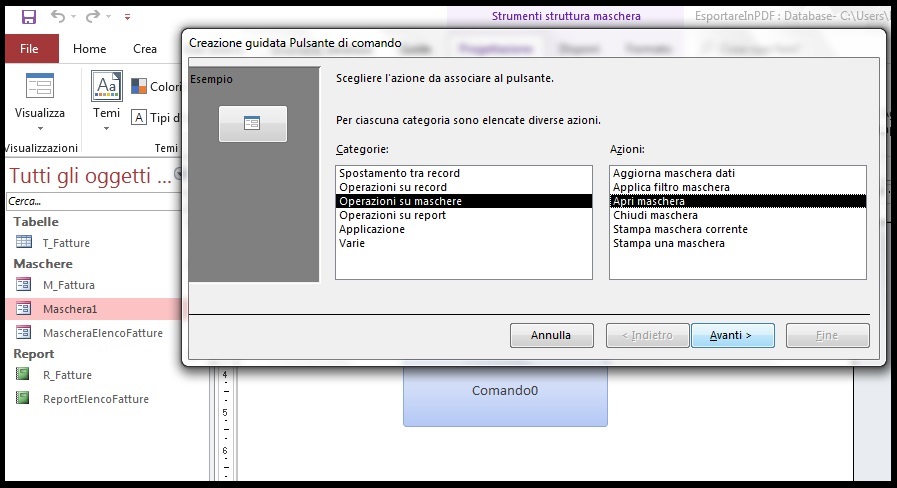
indicare quindi il nome della maschera da aprire
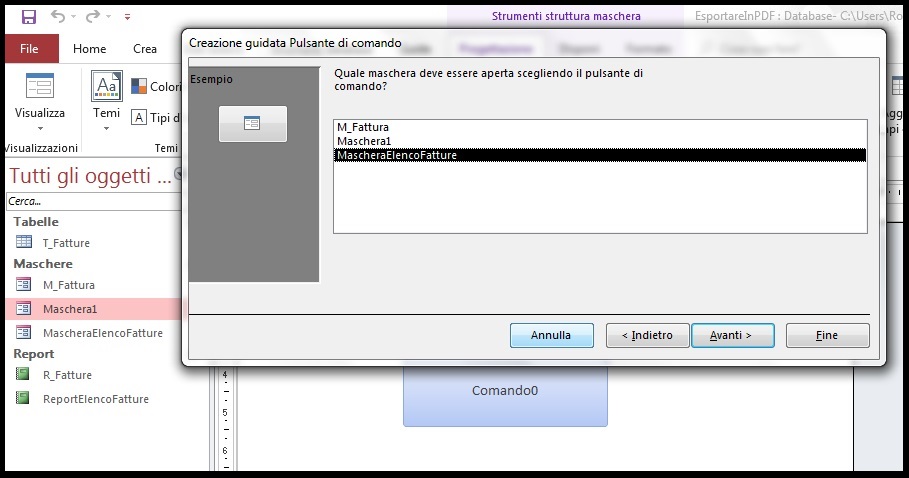
Nei passaggi seguenti può essere di dover inserire ancora alcune informazioni per perfezionare il pulsante (nell’esempio ci verrà chiesto se aprire la maschera visualizzando tutti i record o solo alcuni e che nome dare al pulsante), ma come al solito la cosa migliore è provare in prima persona le varie opzioni e vederne in concreto il risultato.
Buona continuazione
R 🙂 berto 🙂
